windows cmd 切换目录的方法 cmd如何切换到指定目录
更新时间:2023-06-05 14:41:13作者:huige
电脑中经常会存放非常多的文件,所以有时候查找起来就比较费劲,其实有一个很快速的方法可以帮助找到,就是用cmd命令来切换指定目录快速找到文件,可能还有人不大明白cmd如何切换到指定目录吧,带着这个问题,今天就由笔者给大家介绍一下windows cmd 切换目录的方法吧。
具体方法如下:
1、首先是利用快捷键“win+R”点击“运行”窗口,接着在窗口中写入cmd并打开回车。
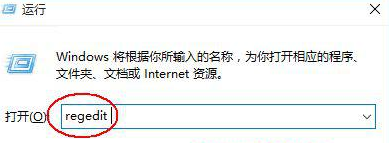
2、接着在cmd运行窗口中写入d:就是进入D盘根目录了。这时候只会提示你进入d盘了,而不会告诉你d盘有哪些文件。
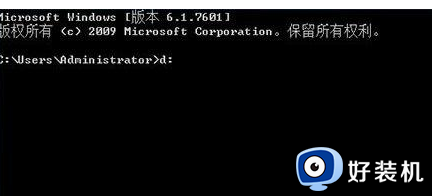
3、然后在cmd中写入dir,就可以看到d盘下的各个文件名称了。

4在光标处写入 "cd soft",打开回车就可以进入目标文件夹;
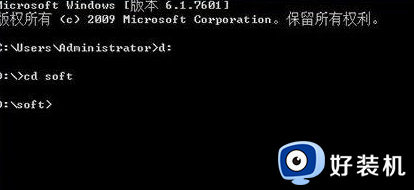
5、如果想查看该文件夹下有哪些文件,则可以在光标处写入 "dir" 命令,便可查看。

以上给大家介绍的就是cmd切换到指定目录的详细方法,大家有需要的话可以参考上述方法步骤来进行操作就行了,希望帮助到大家。
windows cmd 切换目录的方法 cmd如何切换到指定目录 相关教程
- win10如何使用cmd切换到d盘某目录下 win10使用cmd切换到d盘某目录下的方法
- cmd如何进入指定目录 cmd怎么进入指定文件夹
- cmd如何退出当前目录 cmd退出当前目录的命令是什么
- cmd里怎么打开d盘目录 cmd指令进去d盘怎么操作
- windows如何使用cmd切换路径 windows使用cmd切换路径的方法步骤
- windows系统cmd怎样切换到d盘 windows使用cmd切换到d盘的方法
- cmd切换到d盘某个文件夹的方法 cmd怎么切换到D盘某个文件中
- cmd中如何从c盘到d盘 cmd怎样从c盘切换d盘
- cmd怎么切换到管理员权限 cmd怎么进入管理员模式
- 怎么在文件夹下打开cmd windows在当前文件夹下打开cmd的方法
- 电脑无法播放mp4视频怎么办 电脑播放不了mp4格式视频如何解决
- 电脑文件如何彻底删除干净 电脑怎样彻底删除文件
- 电脑文件如何传到手机上面 怎么将电脑上的文件传到手机
- 电脑嗡嗡响声音很大怎么办 音箱电流声怎么消除嗡嗡声
- 电脑我的世界怎么下载?我的世界电脑版下载教程
- 电脑无法打开网页但是网络能用怎么回事 电脑有网但是打不开网页如何解决
电脑常见问题推荐
- 1 b660支持多少内存频率 b660主板支持内存频率多少
- 2 alt+tab不能直接切换怎么办 Alt+Tab不能正常切换窗口如何解决
- 3 vep格式用什么播放器 vep格式视频文件用什么软件打开
- 4 cad2022安装激活教程 cad2022如何安装并激活
- 5 电脑蓝屏无法正常启动怎么恢复?电脑蓝屏不能正常启动如何解决
- 6 nvidia geforce exerience出错怎么办 英伟达geforce experience错误代码如何解决
- 7 电脑为什么会自动安装一些垃圾软件 如何防止电脑自动安装流氓软件
- 8 creo3.0安装教程 creo3.0如何安装
- 9 cad左键选择不是矩形怎么办 CAD选择框不是矩形的解决方法
- 10 spooler服务自动关闭怎么办 Print Spooler服务总是自动停止如何处理
